Як же все-таки пощастило більшості людей, що живуть за кордоном – їм не треба паритися з приводу перемикання мови з російської на англійську і назад, оскільки у них основною мовою є англійська. А ось в Росії ситуація не така щаслива, на різних форумах в інтернеті користувачі все частіше і частіше пишуть про те, що у них пропала мовна панель Windows 7, і вони не знають, як повернути мовну панель на своє місце. Що ж, я постараюся на це питання максимально стисло і доступно відповісти.
Насправді процедура повернення мовної панелі назад на чільне місце в трей, зазвичай проста, але бувають ситуації, коли доводиться трохи заглибитися в налаштування системи. Я за традицією розкрию вам кілька способів, як це можна здійснити, з яких ви вже самі виберіть найбільш зручний для вас. Варто відзначити, що якщо не допоміг найпростіший спосіб, на вашу думку, тоді потрібно скористатися всіма, які описані в цій статті.
Швидке рішення
Спосіб перший. Він передбачає повернення мовної панелі допомогою іншої панелі – «Управління». Давайте зробимо з вами разом нехитрі дії: пройдемо в меню «Пуск», «Панель управління». Тепер натисніть «Мови та регіональні стандарти».
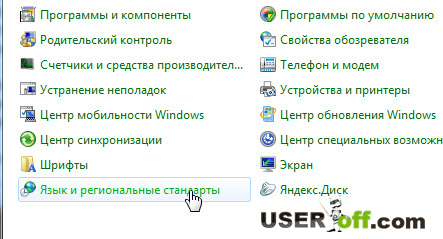
Якщо параметр «Перегляд» вибрано як «Категорії», тоді нас цікавить пункт: «Зміна розкладок клавіатури та інших методів вводу, який знаходиться у розділі Годинник, мова та регіон».
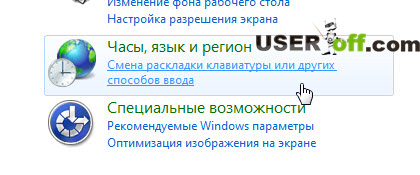
Перейдіть у вкладку «Мови і клавіатури», потім натискаємо кнопку «Змінити клавіатуру».
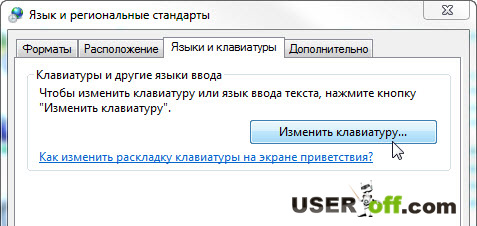
Як тільки ми туди зайшли, по-перше на вкладці «Загальні» переконуємося в тому, що є дві мови, наприклад, російська та англійська. Якщо є бажання додати, або з якоїсь причини одного з двох вищеперелічених не виявилося в списку, клацаємо по однойменній кнопку «Додати» і, власне, обираємо необхідні нам для роботи за комп’ютером мови. Підтверджуємо дії, але не поспішаємо йти, тому що нам ще слід перевірити вкладку «Мовна панель».
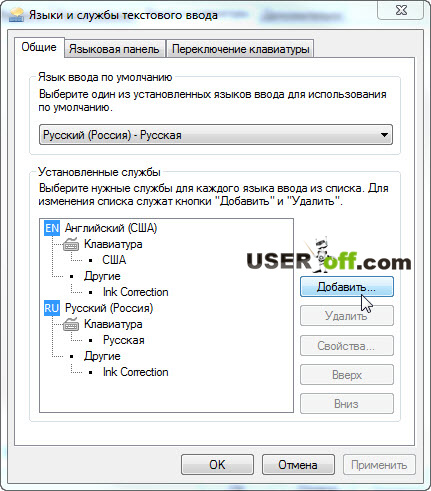
Галочка повинна стояти навпроти варіанту «Закріплена в панелі завдань». Тепер можете натиснути кнопку «ОК» для підтвердження ваших дій.
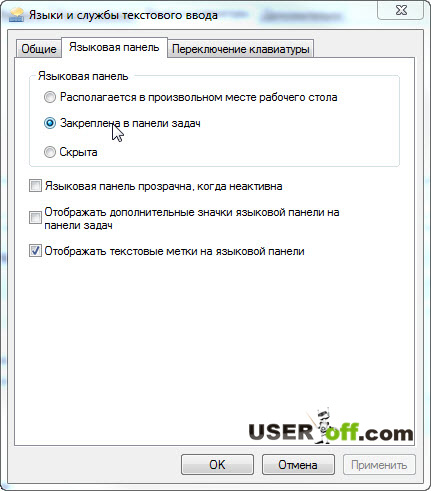
Якщо мовна панель не відображається все одно, тоді приступаємо до наступного способу. Він полягає у відновленні мовної панелі за допомогою планувальника завдань Windows. Щоб туди зайти, треба виконати наступний шлях: натискаємо правою кнопкою миші по значку на робочому столі «Комп’ютер» (якщо його немає, знаходимо таке ж слово в меню «Пуск»), вибираємо «Управління» (тут також слід зазначити, що ви повинні бути авторизовані під обліковим записом, яка володіє правами адміністратора).
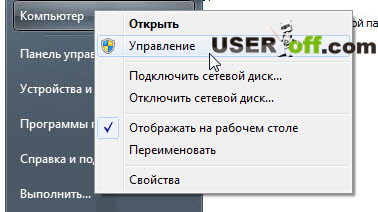
У списку ліворуч знаходиться пункт «Служби і додатки», а в ньому підпункт «Служби».
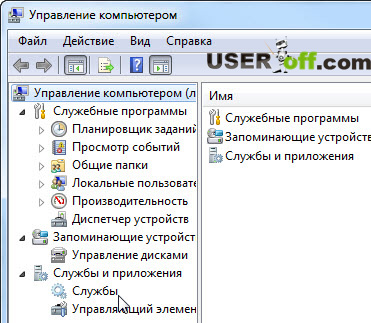
Як тільки це зроблено, шукаємо в правій частині вікна, серед величезної кількості служб ту, яка називається «Планувальник завдань».
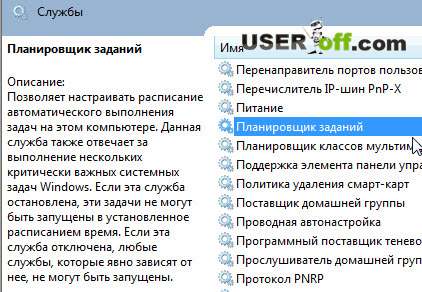
Якщо вона зупинена – запускаємо, натиснувши на кнопку «Запустити». Також перевірте, щоб вона запускалася автоматично, якщо стоїть «Вручну», тоді виберіть «Автоматично».
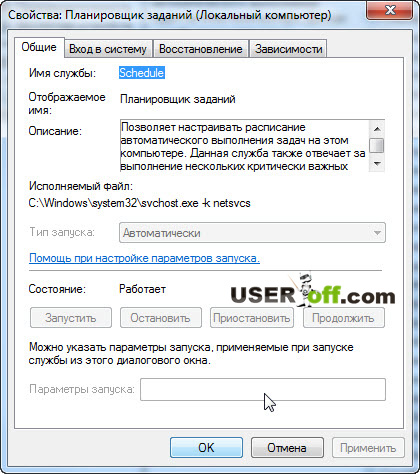
Тепер натискаємо «ОК». Якщо все вірно, перезавантажуємо комп’ютер і радіємо, адже все має почати функціонувати!
Вносимо зміни в реєстр
Все вище дії можуть не вирішити проблему, але як відновити мовну панель іншими способами? В цей раз нам допоможе системний реєстр Windows, проте відразу попереджаю, що якщо ви будете пробувати саме цей спосіб, повернути мовної панелі, будьте гранично уважні і дотримуйтесь точним інструкцій, описаним мною. Якщо відредагуйте або видаліть важливий параметр для Windows, то система може почати працювати нестабільно або зовсім не завантажитися.
Зараз ми додамо утиліту мовної панелі в автозавантаження. Якщо пропала мовна панель windows 7, то цей спосіб потрібно виконати обов’язково! Для початку спробуйте завантажити файл тут. Після чого розпакуйте архів та запустіть файл. Будуть з’являтися повідомлення, скрізь погоджуємося із змінами – натискаючи на кнопку «ОК». У тому випадку, якщо це зробити не вдалося, тоді робимо вручну.
Отже, натисніть «Пуск» — «Виконати» введіть команду regedit і натискаємо Enter. Якщо в Пуск-е ні виконати, читайте статтю: «Де Виконати в Windows 7».
Далі проходимо по наступному шляху: HKEY_CURRENT_USERSoftwareMicrosoftWindowsCurrentVersionRun. Після цього в правій частині вікна натискаємо правою кнопкою миші по порожньому місцю, виберіть «Створити» — «Рядкове значення».
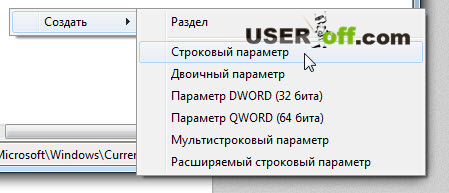
Даємо йому ім’я «ctfmon.exe».
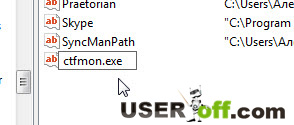
Потім клацаємо по ньому два рази вже лівою кнопкою миші. З’являється поле введення, туди необхідно скопіювати цей рядок: C:WINDOWSsystem32ctfmon.exe, після чого зберігаємо зміни, натиснувши «ОК».
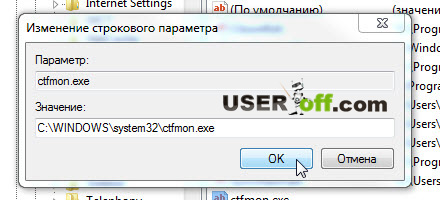
Після цього перезавантажте комп’ютер, інакше дії вище просто не застосовується.
Тимчасове рішення проблеми, але з результатом
Цей спосіб я вирішив розповісти в самому кінці, хоча можна було написати на самому початку статті. Читайте далі чому. Що робити якщо пропала мовна панель Windows 7, а нічого з перерахованого вище все одно не спрацювало? Нам допоможе стороннє програмне забезпечення, яка сама зможе запустити свій інтерфейс, який і буде показувати мовну панель. Для цієї функції, звичайно, підійде всім відома програма Punto Switcher. Встановивши дану програму, у вас в треї з’явиться значок вашої розкладки клавіатури. Тобто ми насправді не вирішили проблему, але як ви розумієте, вихід треба шукати і ця програма якраз допомагає нам у цьому.
Користувачі, які нею не користувалися, можливо, їм вона не сподобається, так як деякі параметри можуть здатися дуже нав’язливими. Але не варто забувати, що у програмі присутні налаштування, які з легкістю можна налаштувати під себе.
Завантажити і встановити її не складе праці. Для скачування програми перейдіть по посиланню. Натисніть справа «Встановити», програма завантажується, але не встановиться.
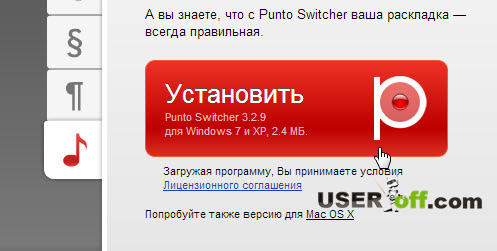
Після скачування проведіть установку програми.
Рада. Якщо програма не запускається (ні в треї), значить треба перезавантажити комп’ютер. Зазвичай це допомагає, можливо, треба буде заново встановити програму — що буває дуже рідко.
Ще один маленький нюанс. Якщо ви тільки що побачили, що мовна панель не видно і відразу ж полізли в інтернет з питання, як відновити мовну панель, тоді можна спробувати перезавантажити комп’ютер.
На цій ноті я прощаюся з вами! Всього доброго!


